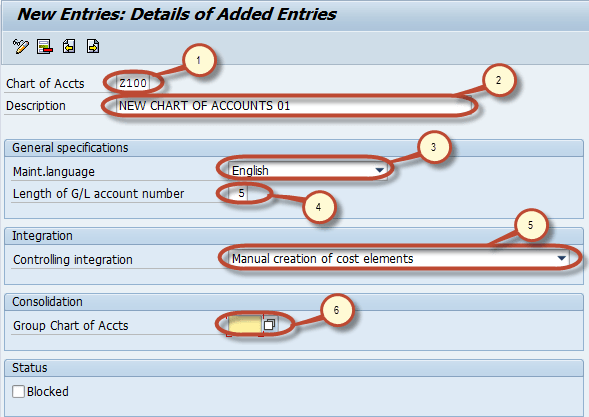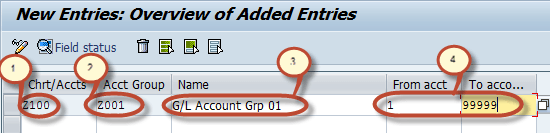계정과목표를 만드는 방법 SAP
이것은 계정과목표를 생성하는 데 도움이 되는 단계별 튜토리얼입니다. SAP FI. 시작하기 전에 먼저 논의해 보겠습니다.
계정과목표란 무엇입니까?
In SAP, 계정과목표(COA)는 클라이언트 수준에서 정의되고 각 회사 코드에 할당됩니다. 일반목록입니다 Ledger 회사 코드의 다른 계정 그룹에 속하는 계정의 마스터 데이터입니다. 이 그룹화 메커니즘은 더 나은 재무 보고서를 개발하는 데 도움이 됩니다.
계정과목표의 유형
계정 차트에는 세 가지 유형이 있습니다.
- Opera계정과목표: 일일 비용을 게시하는 데 사용됩니다. 의 계정 Opera계정과목표는 비용 또는 수익 계정일 수 있으며 정보는 재무 및 관리 모듈에서 공유됩니다.
- 그룹 계정과목표: 전체 기업 그룹이 사용하는 계정입니다. 회사에서 보고서를 생성하는 데 도움이 됩니다.
- 국가별 계정과목표: 이 계정과목표는 국가별 법적 요구 사항을 충족하는 데 도움이 됩니다.
계정과목표를 만드는 방법
단계 1) 명령 필드에 거래 코드 SPRO를 입력하세요.
단계 2) 다음 화면에서 선택 SAP 참조 IMG
단계 3) 다음 화면-“Display IMG”에서 다음 메뉴 경로를 탐색합니다. SAP 구현 가이드 사용자 정의 -> 재무 회계 -> 일반 Ledger 회계 -> G/L 계정 -> 마스터 데이터 -> 준비 -> 계정과목표 목록 편집
단계 4) 다음 화면에서 New Entries를 선택하세요.
단계 5) 다음 화면에서 다음 데이터를 입력하세요.
- 고유한 계정과목표 코드를 입력하세요. 최대 길이는 XNUMX개입니다.
- 입력 Descript계정과목표에 대한 이온
- 계정 차트가 생성된 언어를 입력하십시오. 모든 계정에는 이 언어로 된 설명이 있습니다. 마스터 데이터는 이 언어로만 표시되거나 유지 관리될 수 있습니다.
- G/L 계정 번호의 최대 길이를 입력하세요. 숫자가 짧은 경우 최대 XNUMX자리까지 가능하며, 최대 길이가 되도록 앞에 XNUMX이 붙습니다.
- G/L 계정과 원가 요소 간의 통합 유형을 입력합니다.
- 기업그룹에서 사용하는 계정과목표를 입력합니다.
단계 6) 이 정보를 모두 입력한 후 저장을 누르세요. 다음 화면에서 변경 요청 번호를 입력하세요.
새로운 계정과목표를 성공적으로 생성했습니다.
COA(계정과목표) 계정 그룹을 생성하는 방법
단계 1) 명령 필드에 거래 코드 SPRO를 입력하세요.
단계 2) 다음 화면에서 선택 SAP 참조 IMG
단계 3) 다음 화면-“IMG 표시”에서 다음 메뉴 경로를 탐색합니다.
SAP 구현 가이드 사용자 정의 -> 재무회계 -> 일반 Ledger 회계
-> G/L 계정 -> 마스터 데이터 -> 준비 -> 계정 그룹 정의
단계 4) 다음 화면에서 New Entries를 선택하세요.
단계 5) 다음 화면에서 다음 정보를 입력하세요.
- 계정 그룹을 생성할 계정과목표 키를 입력하세요.
- 고유한 계정 그룹 키를 입력하세요.
- 엔터 버튼 Descript계정 그룹에 대한 이온
- 계정 그룹에서 생성할 G/L 계정의 번호 범위를 입력합니다.
단계 6) 애플리케이션 메뉴에서 필드 상태를 선택합니다.
단계 7) 다음 화면에서는 G/L COA 마스터 데이터의 다양한 섹션에 대한 필드 상태를 변경할 수 있습니다. 예를 들어 계정 제어를 선택합니다.
단계 8) 이제 계정 제어 탭에 속하는 다양한 필드의 상태를 유지할 수 있습니다.
억제(숨김), 필수, 선택 및 표시 모드 사이.
주의 사항 :-필드의 기본 상태는 선택 사항입니다.
단계 9) 필드 상태를 유지한 후 저장을 누르세요. 변경 요청 번호를 입력하세요.
계정과목표 계정 그룹을 성공적으로 생성했습니다.